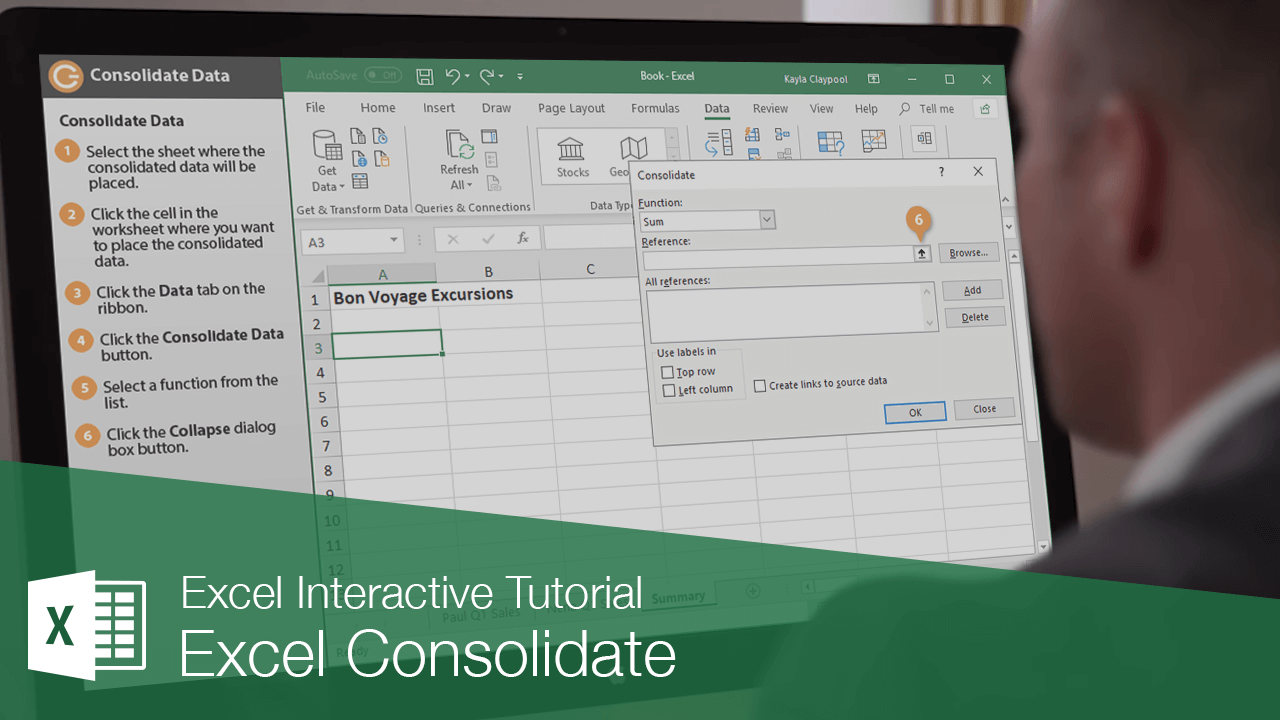
Excel poate în mod automat să rezume sau să consolideze informații din mai multe foi de lucru într-o singură, master foaia de lucru folosind Consolida caracteristică. De exemplu, dacă aveți date de vânzări pentru mai mulți agenți de vânzări pe diferite foi de lucru, Excel le poate totaliza pentru dvs. pe o altă foaie de lucru.
Excel poate consolida informațiile în câteva moduri diferite: în funcție de poziție sau de categorie.,
- consolidarea după poziție: utilizat atunci când datele din toate foile de lucru sunt aranjate în exact aceeași ordine și locație.
- consolidarea după categorie: utilizat atunci când foile de lucru au aceleași etichete de rând și coloană, dar rândurile și coloanele nu sunt aranjate în aceeași ordine pe toate foile de lucru. Excel utilizează etichetele pentru a se potrivi cu datele. Va trebui să vă asigurați că ortografia etichetelor și capitalizarea sunt identice pe fiecare dintre foile de lucru pe care doriți să le consolidați pe categorii.,
consolidarea datelor
înainte de a începe consolidarea în funcție de poziție sau categorie, asigurați-vă că datele sunt aranjate în rânduri și coloane etichetate, fără rânduri sau coloane goale. Fiecare dintre intervalele pe care doriți să le consolidați trebuie să fie pe o foaie de lucru separată, cu o foaie de lucru goală pentru destinația consolidării.
când consolidați, nu specificați de fapt dacă consolidați după poziție sau categorie—Excel știe să consolideze pe baza intervalului de date selectat și dacă foile de lucru de consolidare sunt aranjate identic sau nu.,
- selectați foaia în care vor fi plasate datele consolidate.
- Faceți clic pe celula din foaia de lucru în care doriți să plasați datele consolidate.
- Faceți clic pe fila Date de pe panglică.
- Faceți clic pe butonul consolidați datele din grupul Instrumente de date.
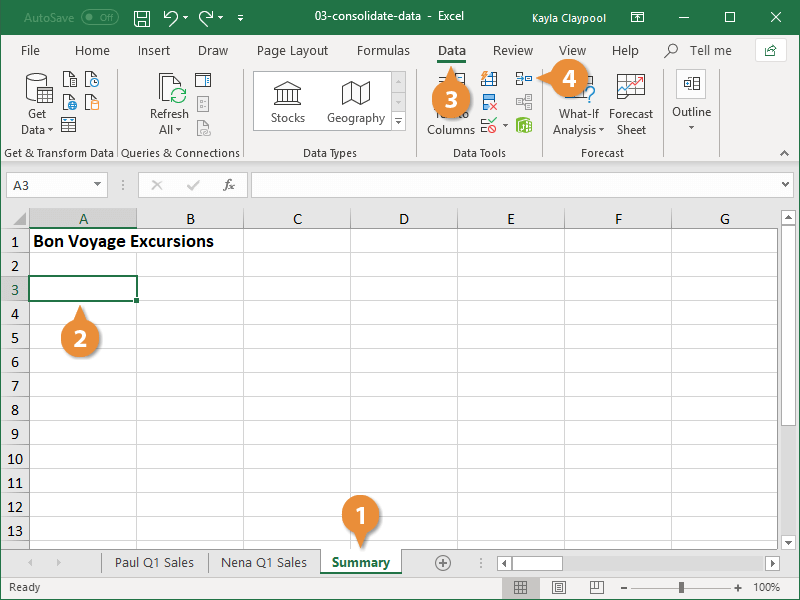
apare caseta de dialog consolidare. Aici puteți alege ce doriți să faceți cu datele, cum ar fi găsiți suma, numărul sau media.
- Selectați o funcție din listă.
dacă datele sursă se află într-un registru de lucru diferit, faceți clic pe Parcurgere pentru a localiza fișierul și faceți clic pe OK.,
- Faceți clic pe butonul caseta de Dialog Collpase.
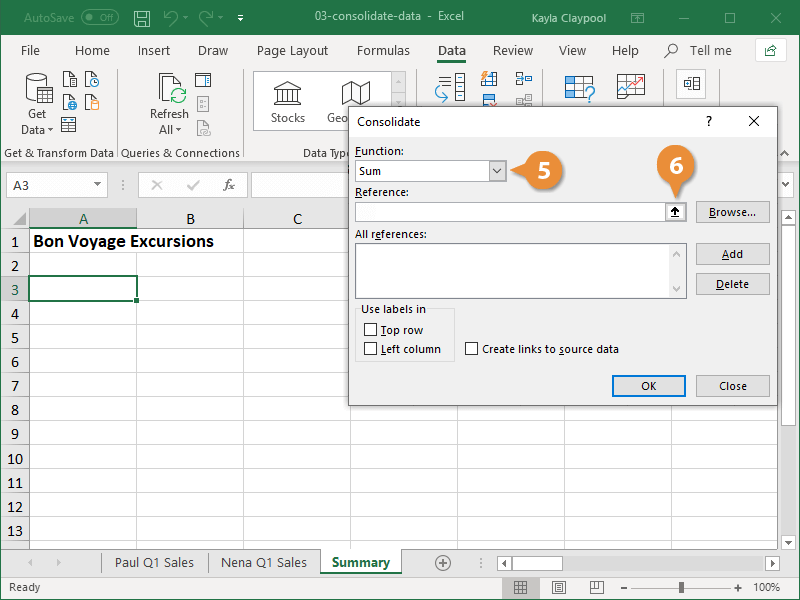
- navigați la foaia de lucru cu setul de date care urmează să fie consolidate.
- selectați datele pe care doriți să le includeți în consolidare.
asigurați-vă că selectați datele, precum și orice titluri și totaluri care trebuie incluse.
- Faceți clic pe butonul extinde caseta de Dialog.
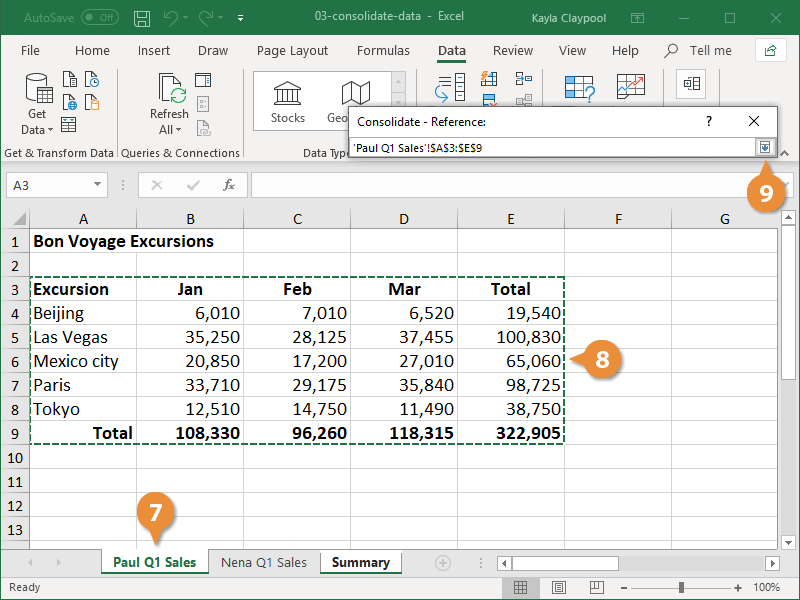
- Faceți clic pe butonul Adăugare.
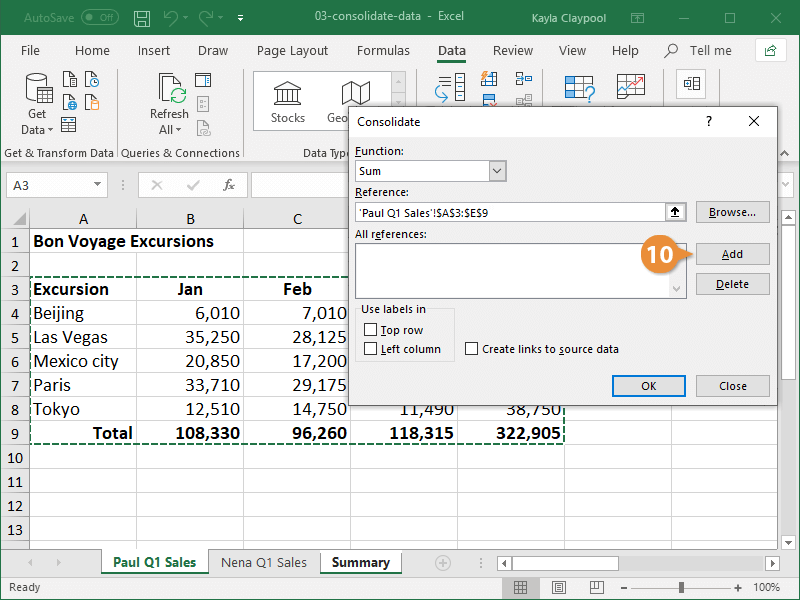
- repetați pașii 6-10 până când sunt adăugate toate intervalele de date pe care doriți să le consolidați.,
- (opțional) bifați caseta de selectare rândul de sus și / sau coloana din stânga pentru a utiliza eticheta din datele de referință din foaia de lucru care conține datele consolidate. Acest lucru spune Excel în cazul în care etichetele sunt situate în intervalele sursă.
- (opțional) dacă doriți ca consolidarea să se actualizeze automat de fiecare dată când datele sursă se modifică, bifați caseta de selectare Creare legături către date sursă.
- Faceți clic pe OK.
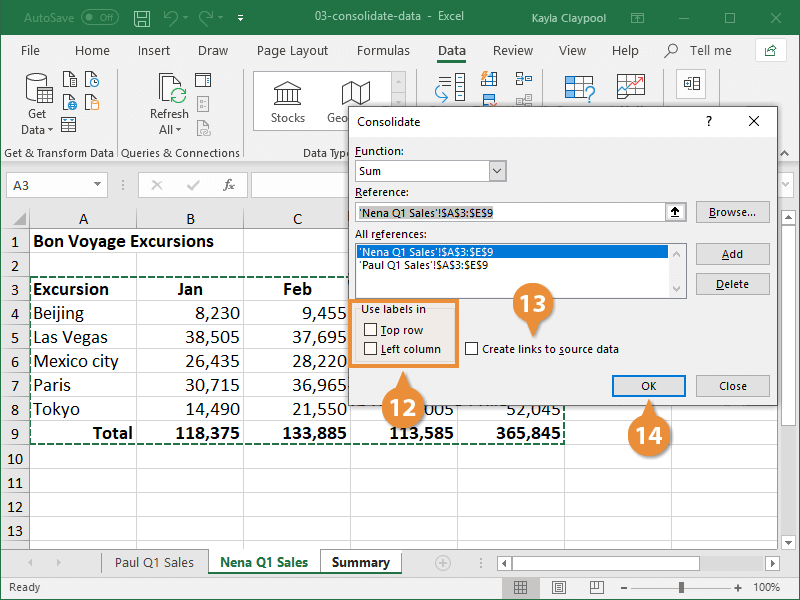
Valorile foii de lucru sunt modificate la valorile specificate în scenariu., Puteți selecta orice scenariu aici pentru a actualiza valorile din foaia de calcul.